Преглед садржаја
Постоје многе ситуације када је неопходно имати даљински приступ свом Андроид телефону. На пример, замислите да сте заборавили свој Андроид телефон, који садржи све виталне датотеке у радној презентацији код куће на дан презентације. Осећам се као ноћна мора. Могу постојати и други разлози због којих желите даљински приступ Андроид телефону – родитељи често траже такву контролу како би надгледали онлајн активности свог детета. Поред тога, послодавци ће можда желети да држе на оку запосленог осумњиченог за корпоративну шпијунажу.
Без обзира на разлог, будите сигурни да постоји много начина за даљински приступ датотекама на Андроид телефону. Поред тога, можете даљински да контролишете свој Андроид и преко рачунара или другог Андроид телефона. Најважнија ствар која вам је потребна је стабилна ВиФи веза.
Да бисте даљински приступили свом Андроид телефону са рачунара или другог телефона, осим солидне ВиФи везе, потребно је да преузмете одговарајућу апликацију. Постоји много избора таквих апликација које помажу у успостављању удаљеног приступа вашем Андроид телефону. Неке апликације одлично функционишу и на рачунару и на телефонима, док су друге направљене посебно за једну или другу.
Овај чланак ће вас водити кроз све неопходне информације које требате да знате о даљинском приступу својим Андроид уређајима. Читајте даље да бисте добили комплетну листу најбољих апликација за ову сврху и детаљан водич за подешавање и коришћење ових апликација!
Најбоље апликације за даљинско управљање Андроид уређајима преко рачунара
#1- Аирдроид
Апликација АирДроид је одлична опција за корисника када је у питању даљинско управљање Андроид уређајем. АирДроид нуди мноштво функција, укључујући комплетан даљински управљач и пресликавање екрана. Апликација АирДроид је одлична ако желите да играте видео записе или игрице сачуване на вашем телефону на већем екрану рачунара.
Да видимо како апликација функционише. Подешавање и коришћење апликације је прилично једноставно.
Корак 1: Прво и најважније, морате да инсталирате Аирдроид апликацију на свој Андроид уређај. Апликацију можете бесплатно пронаћи у Гоогле Плаи продавници или на званичном сајту Аирдроид-а.
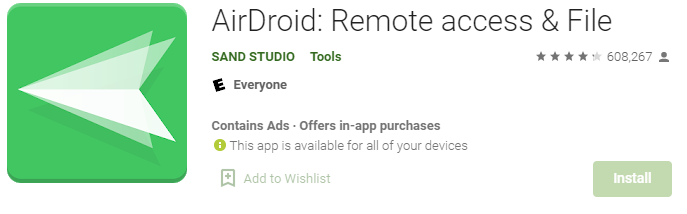
Корак 2: У апликацији за телефон пријавите се или направите АирДроид налог.
Корак 3: Након што се пријавите, од вас ће бити затражено да апликацији доделите неке дозволе на свом уређају. Обавезно изаберите „Дозволи“ у свим искачућим прозорима.
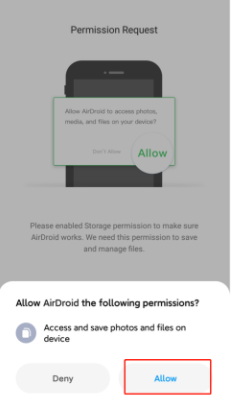
4. корак: Поред тога, требало би да омогућите опцију „Даљинско управљање“ из Аирдроид-а Подешавања безбедности и даљинских функција апликације. Ово ће вам омогућити да даљински приступите андроид уређају чак и ако покушавате да му приступите преко друге мреже.


Сада када сте обавили све неопходне кораке на телефону, идемо даље на процес подешавања за Виндовс или Мац ПЦ процес подешавања из којег ћете контролисати андроидуређај.
Постоје два начина да користите апликацију Аирдроид на рачунару. Можете му приступити преузимањем званичног АирДроид десктоп клијента или коришћењем АирДроид клијента веб претраживача. Коришћење последњег је слично коришћењу Вхатсапп веб-а.
#2- Коришћење десктоп клијента:
Корак 1: Преузмите и инсталирајте званични Аирдроид десктоп клијент са званичног Аирдроид-а сајт.

Корак 2: Сада се пријавите на свој АирДроид налог са потребним акредитивима.
Корак 3: Када унесите налог, кликните на трећу икону (Даљински управљач) на левој траци менија. Сада можете да видите име свог телефона на екрану.

4. корак: Кликните на име свог телефона. Бићете преусмерени на екран где можете пронаћи неколико опција као што су даљинско управљање камером, пресликавање екрана итд. Одаберите опцију на којој САМО пише „Даљинско управљање“.

Сада имате комплетан даљински управљач. приступ вашем Андроид уређају са рачунара. Одмах би требало да почнете да видите свој Андроид почетни екран пресликан на екран рачунара.

#3- Коришћење веб клијента
Корак 1: Посетите Аирдроид веб преко Цхроме претраживач. (//веб.аирдроид.цом/
2. корак: Ако сте већ подесили апликацију на свом телефону, можете се пријавити на свој аирдроид налог или чак скенирати КР код на екрану рачунара да бисте приступили свом Андроид телефону.

Корак 3: Када се пријавите, требаће вамда кликнете на икону Цонтрол на екрану рачунара. Ово покреће даљинску везу. Сада ћете одмах видети свој андроид екран пресликан на рачунар.

Ово је неколико начина да користите АирДроид за успостављање даљинске везе између рачунара и Андроид уређаја. АирДроид је бесплатан за преузимање; међутим, ако желите да уживате у искуству без огласа са неограниченим преносом података, можете да купите план претплате на АирДроид.
#4- Висор
Висор је додатак за Цхроме који је изузетно постао популаран за пресликавање и даљинско управљање Андроид уређајима преко рачунара. Међутим, коришћење Висор-а може бити мало компликованије него коришћење претходне АирДроп апликације.
Такође видети: Како штампати са Самсунг таблета на ВиФи штампачДа бисте почели да користите Висор, пажљиво пратите доленаведене кораке.
Прво, мораћете да урадите две ствари.
- Преузмите и инсталирајте Виндовс АДБ или Андроид Дебуг Бридге. Ово омогућава рачунару да успостави везу са Андроид-ом преко УСБ кабла.
- Омогућите УСБ отклањање грешака у свом телефону
Корак 1: (Подешавање АДБ-а)
- Да бисте преузели и инсталирали АДБ за Виндовс, посетите //девелопер.андроид.цом/студио#довнлоадс и преузмите пакет алата за СДК. Овај пакет се састоји од АДБ-а.
- Након што се преузимање заврши, распакујте датотеку и сачувајте је где год желите на рачунару.
- Да бисте инсталирали, отворите распаковани СДК Манагер ЕКСЕ датотеку. Затим поништите сва поља осим оног поред „Алатке платформе за Андроид СДК“. Сада,кликните на опцију инсталирања.
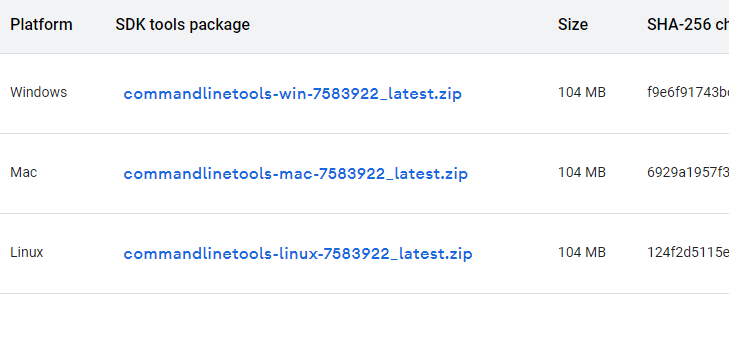
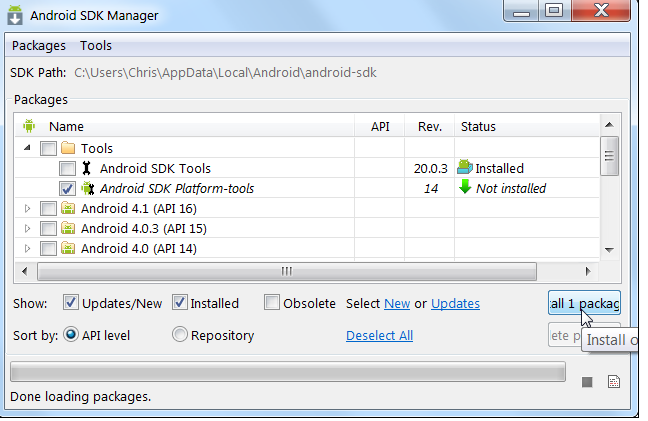
АДБ је сада инсталиран на вашем рачунару.
Корак 2: (Омогућавање УСБ отклањања грешака)
- За овај корак, прво отворите Подешавања на свом телефону.
- Тапните на опцију „О телефону.“ Затим се померите надоле док не видите опцију „Број израде“.
- Тапните на опцију „О телефону“. на Буилд Нумбер тачно седам пута. Биће вам одобрен приступ програмера вашем телефону.
- Сада притисните назад и наћи ћете нову опцију под називом Опције за програмере на страници Подешавања. Додирните то и омогућите УСБ отклањање грешака.

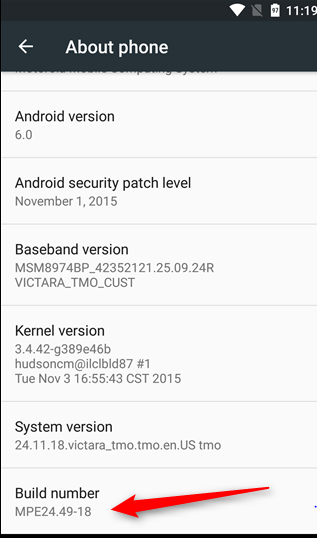


Сада сте довршили потребне кораке пре него што почнете да користите Висор. Хајде да кренемо.
3. корак: Инсталирање Висор-а
Инсталирајте Висор из Цхроме веб-продавнице и повежите телефон са рачунаром преко УСБ кабла.
4. корак: Дозволите УСБ Отклањање грешака
Рачунар ће сада тражити дозволу да дозволи УСБ отклањање грешака. Требало би да видите упит на свом телефону. Означите поље „Увек дозволи са овог рачунара“.
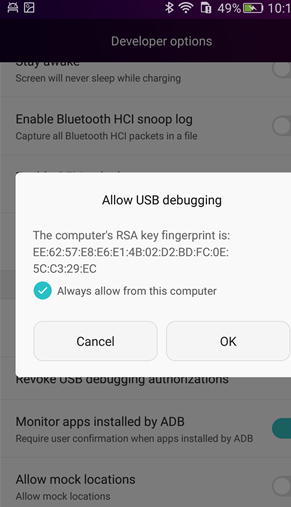
Корак 5: Инсталирајте Висор на Андроид
Висор ће сада открити везу и видећете упит на телефону са могућност инсталирања Висор АПК-а. Кликните на опцију Инсталирај.
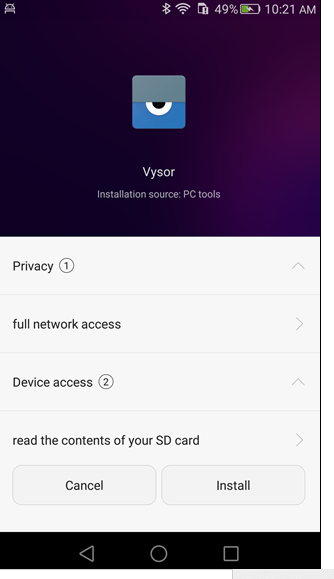
Када се датотека инсталира и остане повезана, можете приступити свом Андроид уређају са рачунара. Можете пронаћи Висор пречице на тастатури приказане на вашем телефону. На пример, притиском на Ф2 ће се покренути главни мени. Сада ће екран уређаја бити пресликанваш рачунар и можете да уживате у потпуној контроли!
Додатна напомена – уз Висор Про овај процес можете да обавите потпуно бежично преко ВиФи мреже. Толико корака ће у том случају бити елиминисано. Међутим, морате да платите за Про план.
#5- Сцрцпи
Сцрцпи је одлична апликација за успостављање даљинске контроле над вашим Андроид уређајем преко рачунара. Отворен је код, брз и бесплатан. Ево како да користите Сцрцпи.
1. корак: Преузмите Сцрцпи са ГитХуб-а. Пратите ову везу //гитхуб.цом/Генимобиле/сцрцпи и изаберите опцију преузимања Виндовс пакета ако радите на Виндовс рачунару.

Корак 2: Када се зип датотека је преузет, извуците садржај у било коју фасциклу на вашем рачунару.
Такође видети: Како спојити Хонеивелл Вифи термостатКорак 3: Пре покретања Сцрцпи-а, прво ћете морати да омогућите опцију УСБ отклањања грешака на свом Андроид уређају од програмера Опције. Погледајте горенаведена упутства за ово.
4. корак: Када је опција за отклањање грешака преко УСБ-а омогућена, повежите рачунар са својим андроид уређајем преко УСБ кабла. Дозволите све дозволе које тражи.
5. корак: Сада се вратите у фасциклу у коју сте издвојили претходне датотеке и покрените сцрцпи.еке. Сада би требало да видите екран свог телефона пресликан на рачунар.
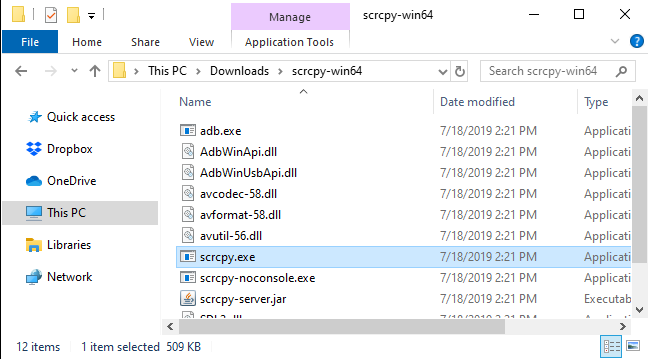
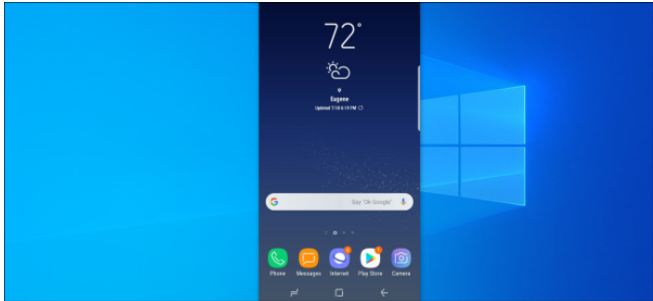
То је то! Коришћење Сцрцпи-ја је брзо и лако и помаже вам да лако контролишете свој Андроид уређај. Нека недавна ажурирања такође омогућавају бежичну функцију за Сцрцпи.
Оветри су најчешће коришћене и високо оцењене апликације за даљинско управљање за Андроид. Као почасно признање, такође препоручујемо ТеамВиевер, ДескДоцк и Аповермиррор.
Закључак
Па изволите. Надамо се да смо решили све ваше упите о томе како да даљински контролишете свој Андроид уређај. Нема више бриге око приступа основним подацима и датотекама за вас!
Већина апликација поменутих овде је потпуно бесплатна за коришћење, барем ако сте задовољни основном верзијом. Када схватите њихов рад, увек можете да пређете на надограђену верзију.
Неке од ових апликација у почетку могу изгледати помало компликоване за коришћење. Међутим, ако пажљиво пратите наш водич корак по корак, открићете да је њихово коришћење лако!
Па у чему је кашњење? Одмах почните да даљински контролишете свој Андроид уз помоћ ових фантастичних апликација. Не само да добијате приступ датотекама на даљину, већ можете и да уживате у играма и филмовима са свог Андроид-а на већем екрану!


